Inhoudsopgave
Als u een Bluetooth-apparaat niet kunt verwijderen of als u een Bluetooth-apparaat dat niet door Windows wordt gedetecteerd opnieuw wilt koppelen, lees dan deze tutorial om het probleem op te lossen. Op een computer met Windows 10, 8 of 7 kan het volgende probleem zich voordoen: een reeds gekoppeld Bluetooth-apparaat werkt niet omdat Windows het niet kan vinden, en het Bluetooth-apparaat kan niet worden verwijderd uit Windows apparaatbeheer inom het te herstellen.
Hoe op te lossen: Kan Bluetooth-apparaat niet verwijderen of opnieuw koppelen.
Stap 1. Verbreek de verbinding met internet.
Dit is een zeer belangrijke stap: Voordat u verder gaat met de volgende stap, moet u de verbinding met internet verbreken door de Wi-Fi uit te schakelen of de Ethernetkabel los te koppelen.
Stap 2. Verwijder het Bluetooth-apparaat uit Apparaat en Printers in het Configuratiescherm.
1. Navigeer naar Windows Bedieningspaneel en klik op Apparaten en printers.

2. Rechtsklik op het Bluetooth-apparaat dat u wilt verwijderen en selecteer Apparaat verwijderen.
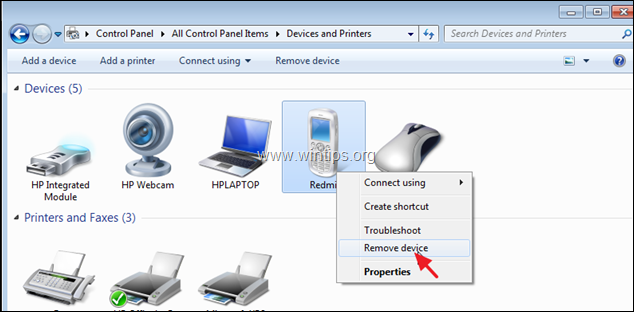
Stap 3. Verwijder de Bluetooth Enumerators & All HID's uit Apparaatbeheer.
1. Druk tegelijkertijd op de Windows  + R toetsen om run command box te openen.
+ R toetsen om run command box te openen.
2 Typ in het run commando vak: devmgmt.msc en druk op Ga naar om Apparaatbeheer te openen.
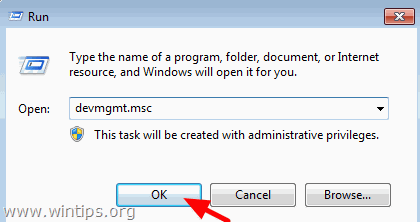
3. Breid de Bluetooth-radio's uit.
4. Klik met de rechtermuisknop op Microsoft Bluetooth Enumerator en klik op Verwijder .
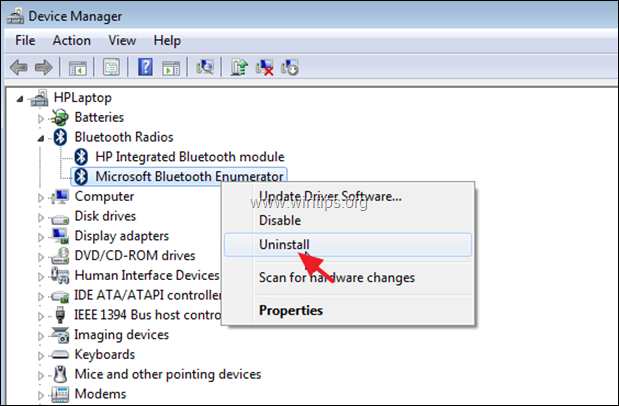
5. Voer dezelfde stappen uit en verwijder elk ander Enumerator-apparaat indien vermeld.
6. Breid dan de Menselijke interface apparaten .
7. Klik met de rechtermuisknop op elk HID-apparaat in de lijst en selecteer Verwijder .
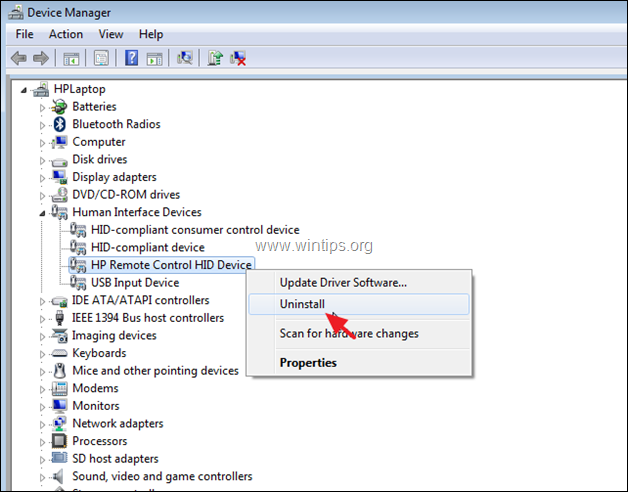
Stap 4. Start uw computer opnieuw op. Stap 5. Maak opnieuw verbinding met internet. Stap 6. Koppel het Bluetooth-apparaat opnieuw.
Ga tenslotte naar Windows Configuratiescherm > Apparaten en printers en klik op Apparaat toevoegen om uw Bluetooth-apparaat te koppelen. Na het koppelen zou het Bluetooth-apparaat probleemloos moeten werken.
Dat is het! Laat me weten of deze gids je heeft geholpen door je commentaar achter te laten over je ervaring. Like en deel deze gids om anderen te helpen.

Andy Davis
De blog van een systeembeheerder over Windows





